Listes Applicatives (LAP)
Une liste applicative correspond à une application standard de DIAPASON issue d’un explorateur applicatif standard de DIAPASON.
La génération d’une liste applicative se déroule comme un simple copier-coller d’une branche d’une application d’un explorateur applicatif et remplace les fonctions précédentes de copier-coller entre une branche d’explorateur et le navigateur (ré-aménagement architecture pour pérennité modèle, possibilité de mettre la même Liste Applicative dans plusieurs branches du navigateur (traçabilité), centralisation des actions (meilleure intégrité, traçabilité, …), ouverture future de la définition (conditions, …)).
La liste applicative permet de pouvoir insérer ce type de liste dans le navigateur DIAPASON afin de paramétrer la procédure de gestion souhaitée ; la liste applicative permet de gérer plus simplement les actions et d’apparaître éventuellement plusieurs fois dans un même navigateur.
Définition des Listes Applicatives
Dans l’explorateur applicatif STUDIO DIAPASON
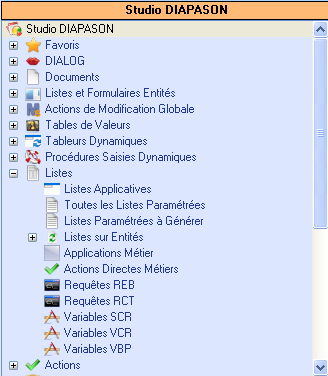
L’application de définition des Listes Applicatives est disponible depuis l’explorateur applicatif « STUDIO DIAPASON », branche « Listes », rubrique « Listes Applicatives ».
La fenêtre de définition d’une Liste Applicative se présente comme suit :
Onglet Généralités
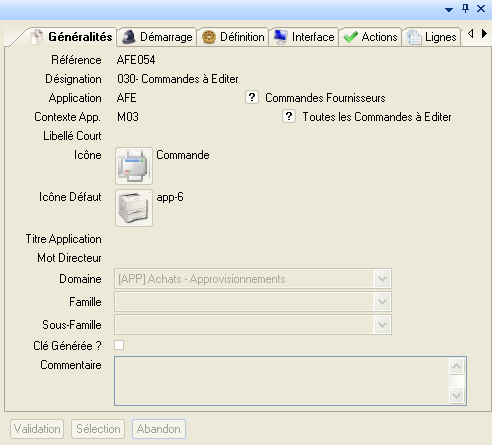 |
|
Onglet Démarrage
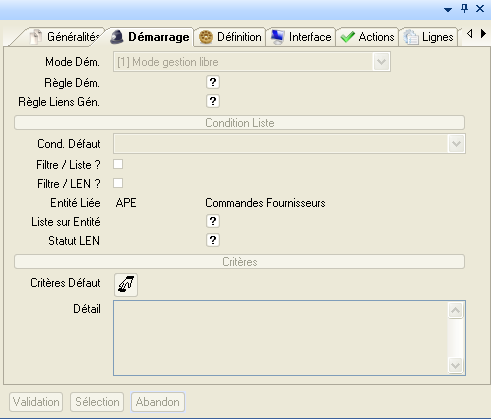 |
|
Onglet Définition
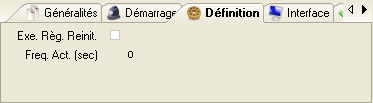 |
|
Onglet Interface
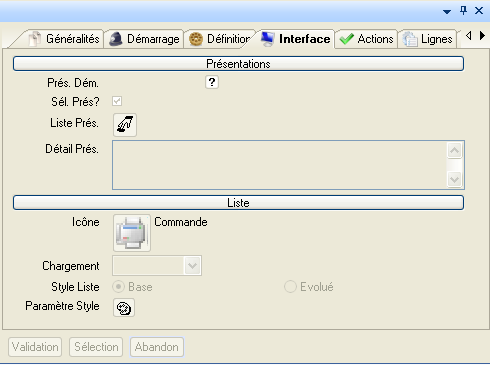 |
|
Onglet Actions
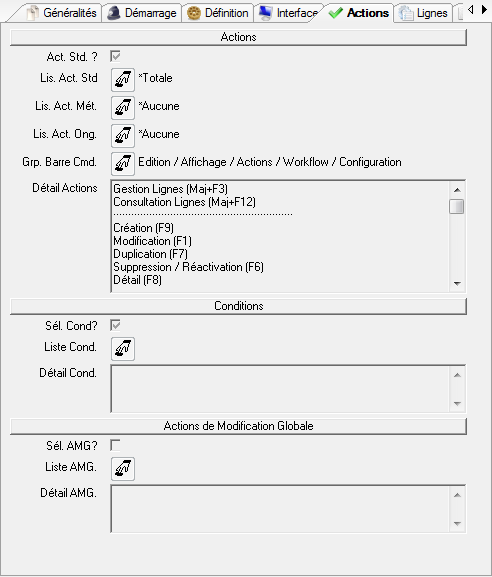 |
|
Onglet Lignes
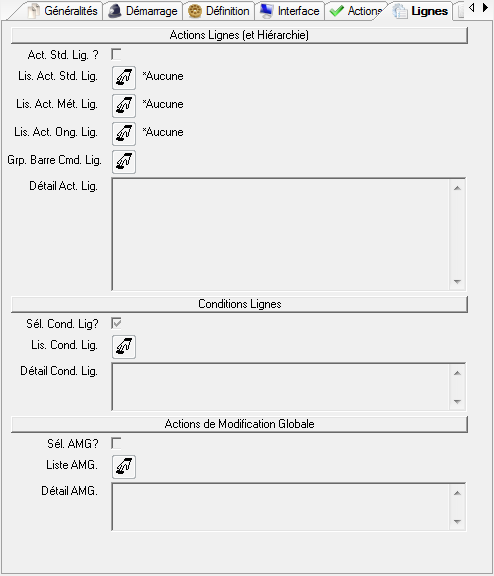 |
Pour les applications de type GFD double (commandes et lignes, etc.), paramétrage des actions disponibles sur l’entité lignes associée. |
Constitution de la condition d’une LAP
Résumé de la condition de la liste en fonction de sa définition sur l’onglet « Démarrage » :
Condition Standard (liée au contexte) | et | Filtre et Tri complexe | et ou | Liste DIALOG |
Liste sur Entité |
Condition d’origine de la liste
Cette condition est dépendante du contexte applicatif choisi, et est immuable. Exemple : les articles standard.
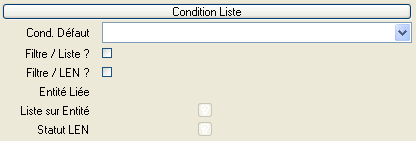
Condition avec Filtre&Tri complexe
Cette condition comprend celle du contexte applicatif choisi, plus un filtre&tri appliqué. Exemple : les articles standard gérés en stock.
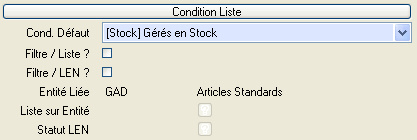
Condition avec liste sur entité
Cette condition comprend celle du contexte applicatif choisi, plus un filtre sur le contenu d’une liste sur entité.
Exemple : les articles standard disponibles créés ou modifiés depuis 2005.
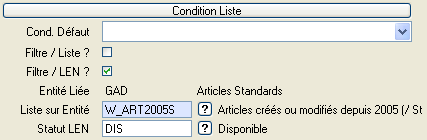
Condition avec liste sur entité et Filtre&Tri complexe
Cette condition comprend celle du contexte applicatif choisi, un filtre&tri appliqué, plus un filtre sur le contenu d’une liste sur entité.
Exemple : les articles standard gérés en stock, disponibles, créés ou modifiés depuis 2005.
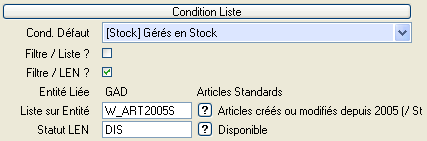
Condition donnée par liste DIALOG
Cette condition comprend celle du contexte applicatif choisi, plus un filtre sur le contenu d’une liste DIALOG (WfEAPSorSel) issue de la règle de démarrage.
Exemple : les articles standard modifiés dans le mois.
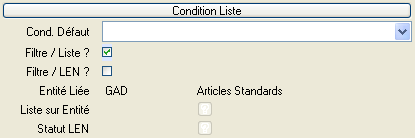
Règle DIALOG donnant cette condition :
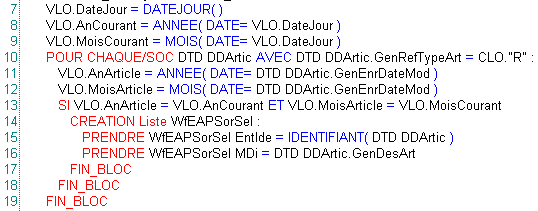
Condition donnée par liste DIALOG et Filtre&Tri complexe
Cette condition comprend celle du contexte applicatif choisi, plus un filtre sur le contenu d’une liste DIALOG (WfEAPSorSel) issue de la règle de démarrage, plus un filtre&tri complexe.
Exemple : les articles standard gérés en stock modifiés dans le mois.
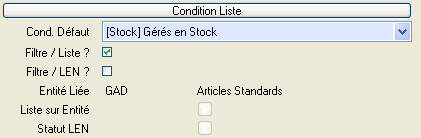
Les actions possibles sont :
Listes non Utilisées
Cette action permet de gérer les listes applicatives qui ne sont pas utilisées dans le Navigateur DIAPASON. Relance de l’application de définition des LAP, mais avec un filtre ne présentant que les LAP qui ne sont pas dans le Navigateur. L’action « Suppression » permet de purger les Listes Applicatives Inutiles, alors que l’action « Copier dans le Navigateur » permet d’aller la ranger dans le Navigateur.
Remplacement / Sélection
Permet de remplacer, dans le Navigateur DIAPASON, les listes sélectionnées par une même liste.
Si cette action est lancée depuis l’application de définition des listes applicatives (explorateur applicatif Studio ou Navigateur), le remplacement est fait pour toute l’arborescence du Navigateur DIAPASON
Si cette action est lancée depuis l’administration des listes applicatives utilisées dans l’arborescence d’une branche du navigateur DIAPASON, le remplacement est fait uniquement à partir de la branche initialement choisie.
Après sélection des listes à remplacer, une fiche permet de saisir les critères de remplacement :
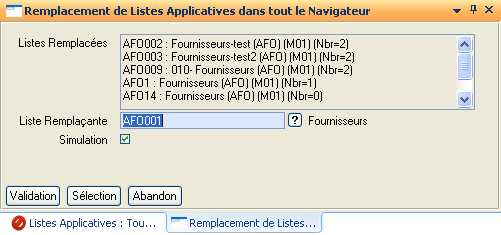
Listes Remplacées
Non saisissable. Editeur contenant la liste des sélections effectuées. Chaque liste applicative sélectionnée est présentée sous la forme :
Ref_Liste : Libellé_Liste (Application) (Contexte) (Nbr=Nb_Utilisations_Navigateur)
Liste Remplaçante
Référence de la liste applicative à utiliser pour remplacer les listes sélectionnées. Une sélection est possible parmi toutes les listes applicatives. La saisie est obligatoire et la liste remplaçante ne doit pas faire partie des sélections.
Remarque : Cette zone est initialisée avec la liste applicative sur laquelle était positionné le curseur avant le lancement de l’action de remplacement si celle-ci n’apparaît pas dans la sélection des listes à remplacer.
Simulation
Drapeau indiquant si on souhaite faire une simulation de remplacement ou la mise à jour effective. Cette zone est cochée par défaut.
Lors de la validation de cette fiche, suivant la valeur du drapeau de simulation, la mise à jour est lancée ou non.
En mode mise à jour, chaque liste applicative sélectionnée est remplacée par la liste remplaçante dans le navigateur Diapason.
Dans tous les cas, en simulation ou mise à jour, une trace est présentée en final.
Mode Simulation :
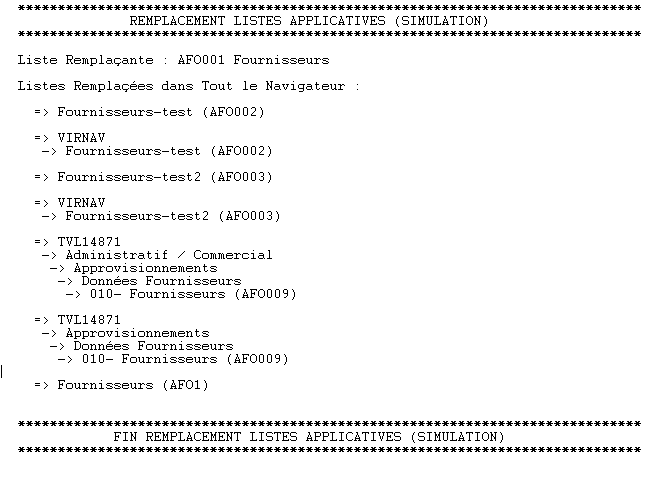
Mode Mise à Jour :
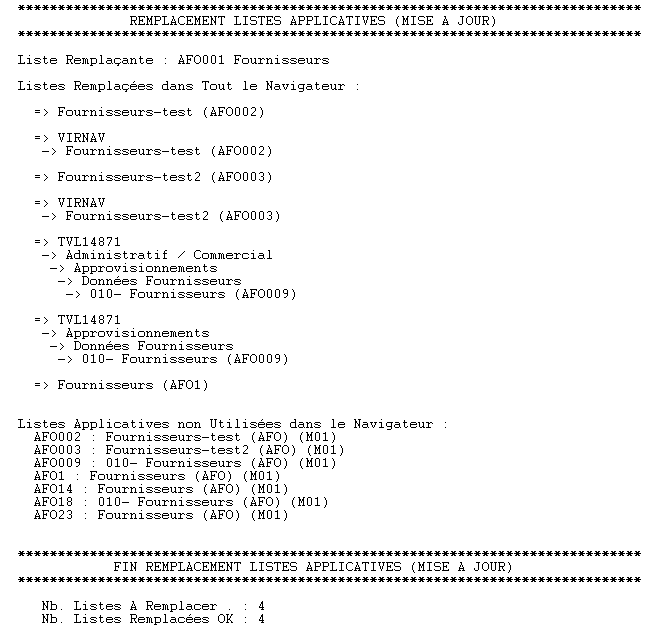
Remarque : Le nombre de listes remplacées peut être différent du nombre de listes sélectionnées car les listes non utilisées dans le navigateur ne sont pas comptées et apparaissent uniquement dans la partie de la trace indiquant les listes applicatives non utilisées.
Remplacement / App. Ctx.
Cette action est multiple.
Son principe est le suivant :
Pour chacun des éléments sélectionnés, recherche des doublons éventuels. Cette recherche va s’effectuer sur toutes les listes applicatives du navigateur ayant même application et même contexte.
Une fois tous les doublons trouvés, DIAPASON va présenter la liste suivante :
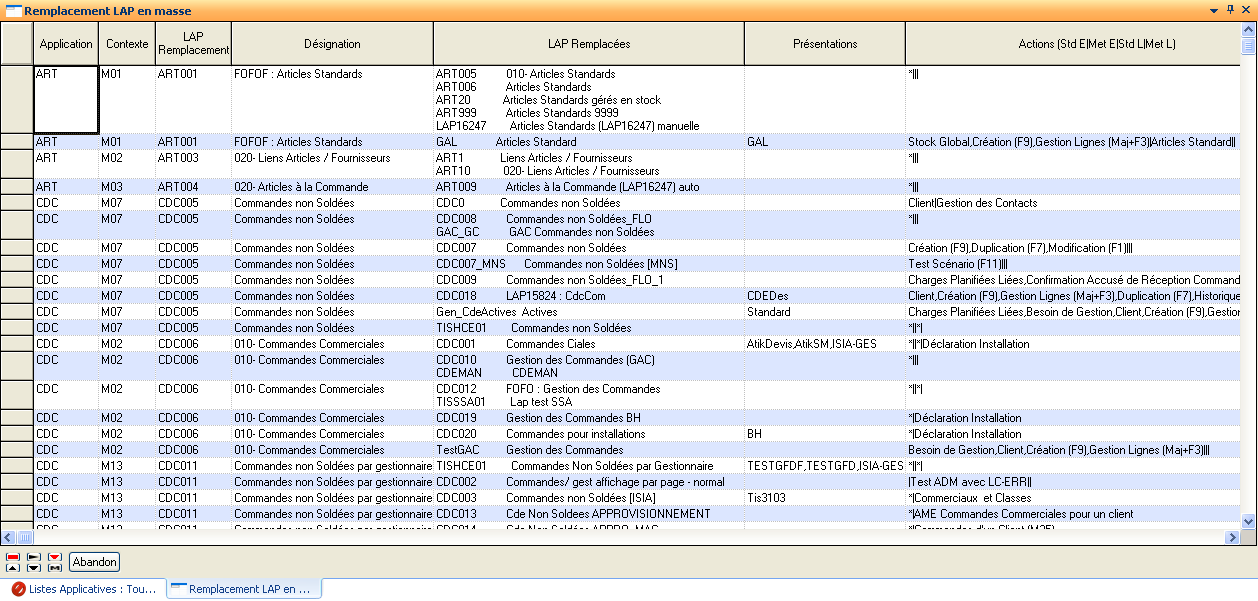
Application
Référence application.
Contexte
Référence contexte
LAP Remplacement
Référence liste applicative remplaçant tous les doublons. Cette référence est initialisée par DIAPASON selon la règle : Si des sélections ont été faites c’est la première liste trouvée qui servira de référentiel sinon c’est l’enregistrement courant à partir duquel l’action a été lancée.
Désignation
Désignation de la liste applicative de remplacement.
LAP Remplacées
Liste des doublons qui seront remplacés.
Présentations
Liste des références présentation des LAP remplacées.
Actions
Liste des libellés des actions des LAP remplacées, sous la forme :
Libellés Actions Standard Entêtes | Libellés Actions Métier Entêtes | Libellés Actions Standard Lignes | Libellés Actions Métier Lignes
Actions disponibles :
Simulation
Action sur sélections multiples ayant pour but de présenter le résultat du remplacement sur la ou les listes applicatives sélectionnées dans une trace se présentant comme suit :
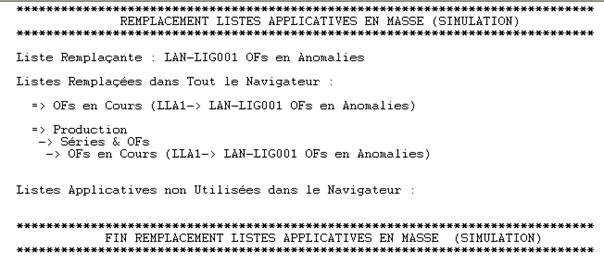
Validation
Action sur sélections multiples ayant pour but d’effectuer le remplacement de la ou les listes applicatives sélectionnées. Le résultat de l’action est présenté dans une trace.
Remplacement / App. Ctx. Pre. Act.
Cette action est multiple.
Elle est analogue à la précédente, et ne va différer que par le fait que les LAP doublons recherchées auront application, contexte, présentations, et actions identiques.
La même liste présentera les remplacements possibles.
Contrôle Cohérence Navigateur
Cette action re-déclenche l’utilitaire de ménage du Navigateur à la demande.
Consultation Conditions
Lance la consultation des conditions complexes disponibles pour la liste applicative courante.
Gestion groupes
Lance l’application de définition des groupes spécifiques d’action pour la barre de commande.
Gestion des correspondances Entête
Lance un tableur qui affiche la liste des actions qui apparaitront dans la barre de commande avec leur code action. L’objectif de ce tableur est faire le lien entre les actions qui vont s’afficher et les actions qui ont été paramétrées. Cette action s’occupe que des actions de l’entête.
Gestion des correspondances Ligne
Lance un tableur qui affiche la liste des actions qui apparaitront dans la barre de commande avec leur code action. L’objectif de ce tableur est faire le lien entre les actions qui vont s’afficher et les actions qui ont été paramétrées. Cette action s’occupe que des actions des lignes.
Gestion des boutons Entête
Lance l’application de gestion des boutons pour l’entête de l’application.
Gestion des boutons Ligne
Lance l’application de gestion des boutons pour les lignes de l’application.
Copier dans le Navigateur
Copie la LAP courante dans le but de la coller dans le Navigateur DIAPASON.
Localiser dans Navigateur
Présente les différentes utilisations de la liste applicative dans le Navigateur DIAPASON.
Exportation, Importation
Permet d’exporter ou d’importer une définition de Liste Applicative (incluant les actions spécifiques rattachées).
Depuis toute branche d’un explorateur applicatif DIAPASON
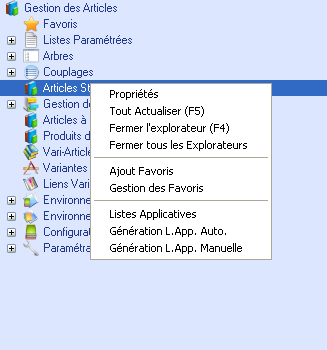
Depuis toute branche d’explorateur applicatif (hormis les branches « Favoris », « Listes Paramétrées », « Arbres », « Perts », « Couplages ») , les actions suivantes sont disponibles :
Listes Applicatives
Lance l’application de définition des Listes Applicatives décrite ci-dessus. La liste est filtrée sur l’application et le contexte fonctionnel de la branche courante.
Génération L.App. Auto.
Lance l’application de définition des Listes Applicatives décrite ci-dessus en mode création. La liste est filtrée sur l’application et le paramètre fonctionnel de la branche courante. Les informations suivantes sont pré remplies :
Référence : elle est générée avec la référence application et un compteur sur 3 chiffres. Non modifiable.
Application : référence branche courante. Non modifiable.
Désignation : libellé de la branche de départ.
Icône : icône de la branche de départ.
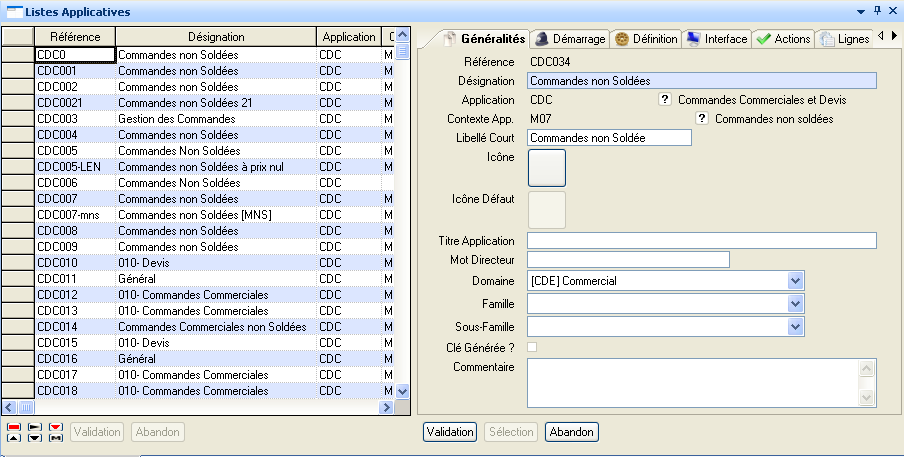
Génération L.App. Manuelle
Lance l’application de définition des Listes Applicatives décrite ci-dessus en mode création. La liste est filtrée sur l’application et le paramètre fonctionnel de la branche courante. Les informations suivantes sont pré remplies :
Application : référence branche courante. Non modifiable.
Désignation : libellé de la branche de départ.
Icône : icône de la branche de départ.
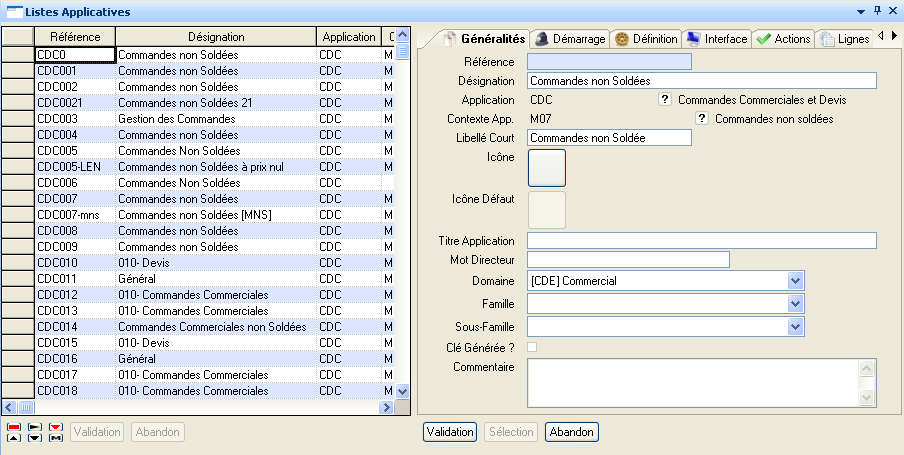
Utilisation des Listes Applicatives
Dans le Navigateur DIAPASON : Insérer
Lors de la définition du Navigateur DIAPASON, les Listes Applicatives sont présentées dans la liste des objets pouvant être insérés dans celui-ci.
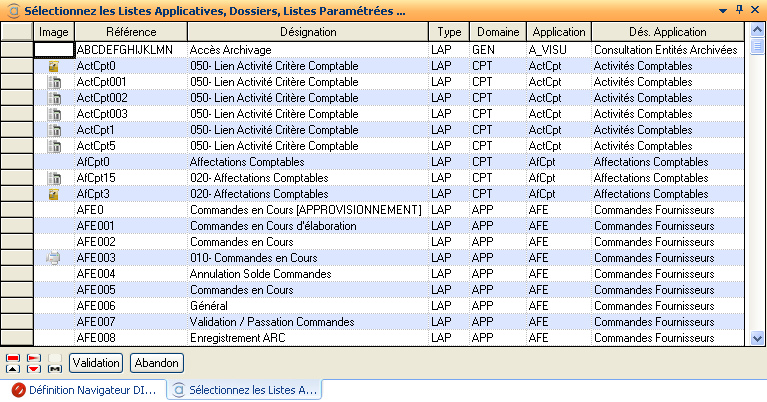
Lors de l’utilisation du Navigateur DIAPASON, les Listes Paramétrées sont affichées dans l’arborescence du Navigateur avec éventuellement leurs liens génériques.
Remarque : La gestion des droits s’applique aux Listes Applicatives que lors de l’affichage dans le Navigateur DIAPASON.
Dans le Navigateur DIAPASON : Coller
L’action « Coller » permet d’insérer une Liste Applicative copiée au préalable.
Gestion des Droits sur les Listes Applicatives
Il est possible de définir des droits sur les Listes Applicatives comme cela est fait pour les bureaux, les explorateurs applicatifs, ….
Dans l’arborescence de Définition des Droits de l’explorateur applicatif « Exploitation », la branche « Listes Applicatives » a été ajoutée.
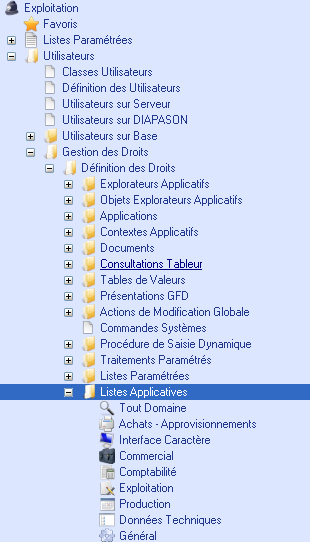
Les droits peuvent être définis pour les Listes Applicatives par domaine ou tous domaines confondus.
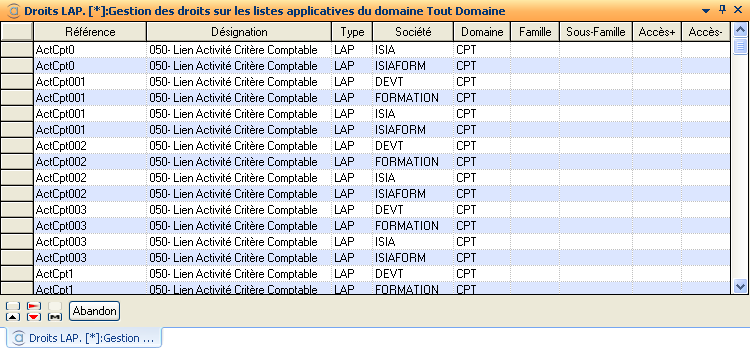
La liste présente les Listes Applicatives correspondant au domaine ou toutes les listes Applicatives si on est sur la branche « Tout Domaine ». Sur cette liste, les actions de paramétrage des droits sont disponibles.
